W tym przewodniku dowiesz się, jak możesz Google Mail dostosować do swoich potrzeb. Co ważne: dzięki odpowiedniej konfiguracji interfejsu możesz znacząco zwiększyć swoją produktywność. Od optymalizacji skrzynki odbiorczej po wybór tła – odkryj, jak możesz uczynić Google Mail dla siebie jeszcze efektywniejszym narzędziem.
Najważniejsze wnioski
- Możesz dostosować wygląd swoich nieprzeczytanych e-maili, aby od razu rzucały się w oczy.
- Możliwe jest usunięcie niepożądanych zakładek, aby zwiększyć przejrzystość.
- Twój interfejs użytkownika można spersonalizować własnymi obrazami, co tworzy przyjemną atmosferę pracy.
Instrukcja krok po kroku dostosowywania Google Mail
Poniżej wyjaśnię, jak możesz optymalizować Google Mail według własnych upodobań.
Konfiguracja skrzynki odbiorczej
Najpierw przyjrzymy się, jak możesz skonfigurować układ swojej skrzynki odbiorczej. Domyślnie interfejs Google Mail jest podzielony na różne kategorie, na przykład „Media społecznościowe” i „Reklamy”. Te kategorie mogą być czasami uciążliwe, ponieważ często musisz między nimi przełączać się.
Aby dostosować kategorie, kliknij ikonę zębatki i wybierz „Konfiguruj skrzynkę odbiorczą”. Tam możesz zmienić układ według swoich potrzeb i usunąć niepożądane zakładki.
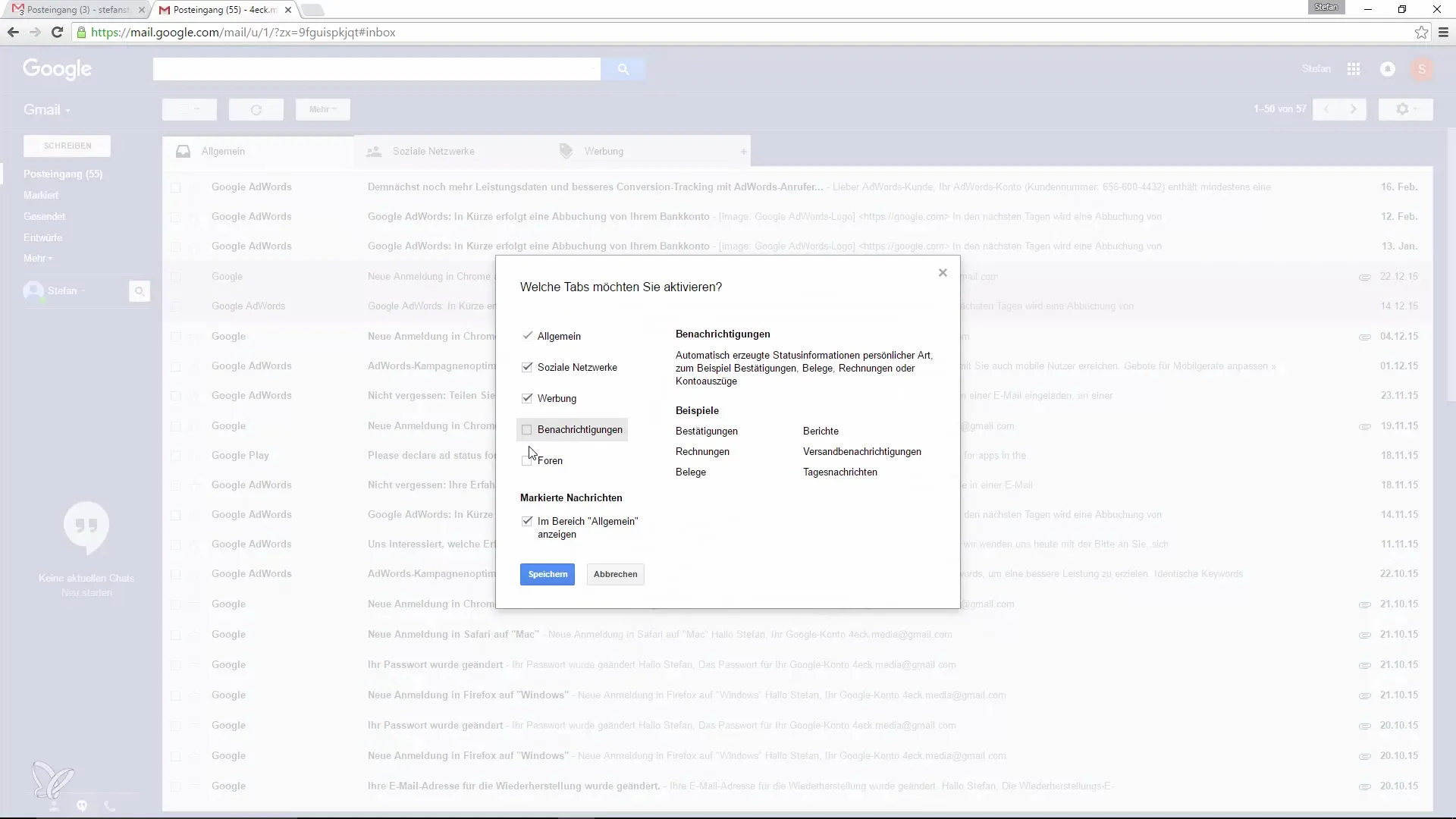
Priorytetyzacja wiadomości
Kolejnym kluczowym punktem jest możliwość wyświetlania nieprzeczytanych wiadomości jako pierwszych. Aby to skonfigurować, po prostu przejdź do ustawień skrzynki odbiorczej w tym samym menu i włącz opcję „Wyświetlaj najpierw nieprzeczytane”. Dzięki temu pomożesz sobie w uchwyceniu najważniejszych wiadomości na pierwszy rzut oka.
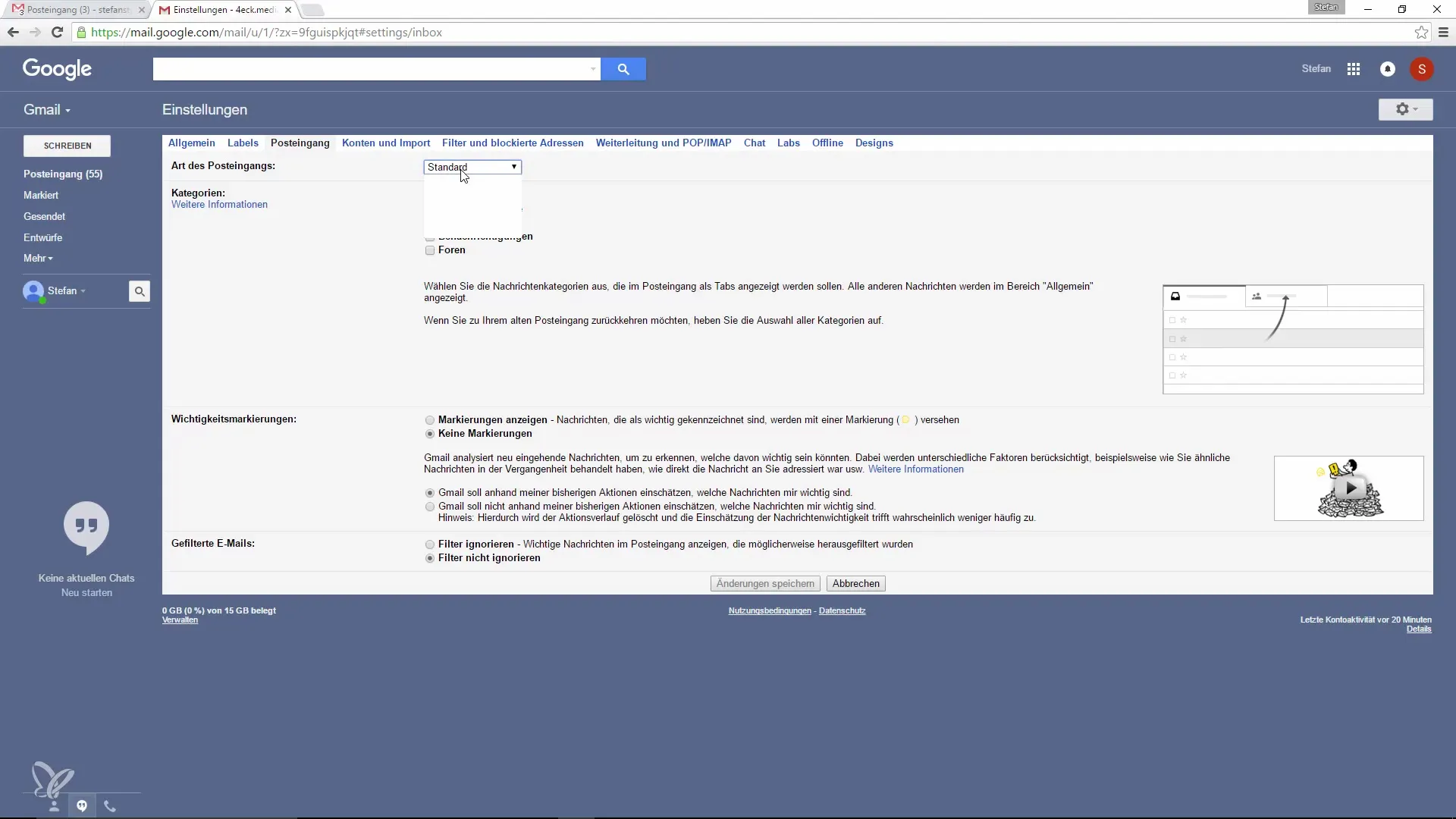
Gdy zapiszesz tę zmianę, twoja skrzynka odbiorcza zostanie przeładowana, a nieprzeczytane e-maile pojawią się teraz na górze. To zapewnia jasny przegląd i ułatwia przyswajanie informacji.

Wyróżnianie ważnych wiadomości
Jeśli chcesz widzieć konkretne wiadomości priorytetowo, możesz je oznaczyć tagami. Kliknij na ważną wiadomość i użyj gwiazdki lub etykiety, aby ją wyróżnić. W ustawieniach możesz określić, że te wiadomości powinny być wyświetlane najpierw.
Ta funkcja sama w sobie jest genialna, aby zachować kontrolę nad ważnymi projektami lub zadaniami. Możesz szybciej identyfikować kluczowe wiadomości i potrzebujesz mniej czasu na przeszukiwanie swojej skrzynki odbiorczej.
Indywidualne dostosowanie designu
Wygląd interfejsu Google Mail również można dostosować. Jeśli minimalistyczny design cię nie inspiruje, spróbuj różnych teł. Kliknij ponownie na ikonę zębatki, przejdź do „Motywów” i wybierz obrazek.
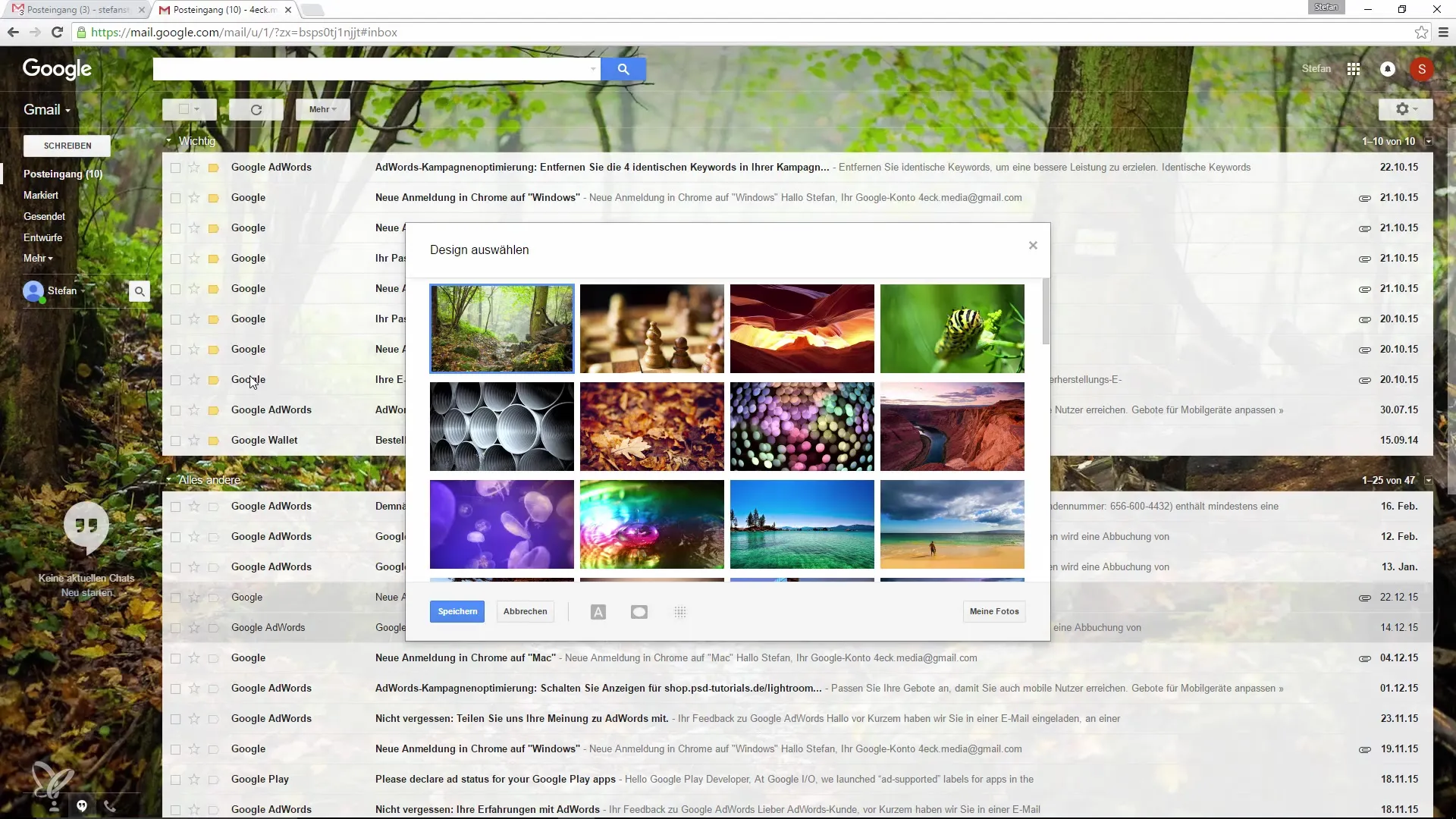
Istnieje wiele różnych obrazów, dzięki czemu zawsze możesz wybrać coś odpowiedniego do swojego aktualnego nastroju lub pory roku.
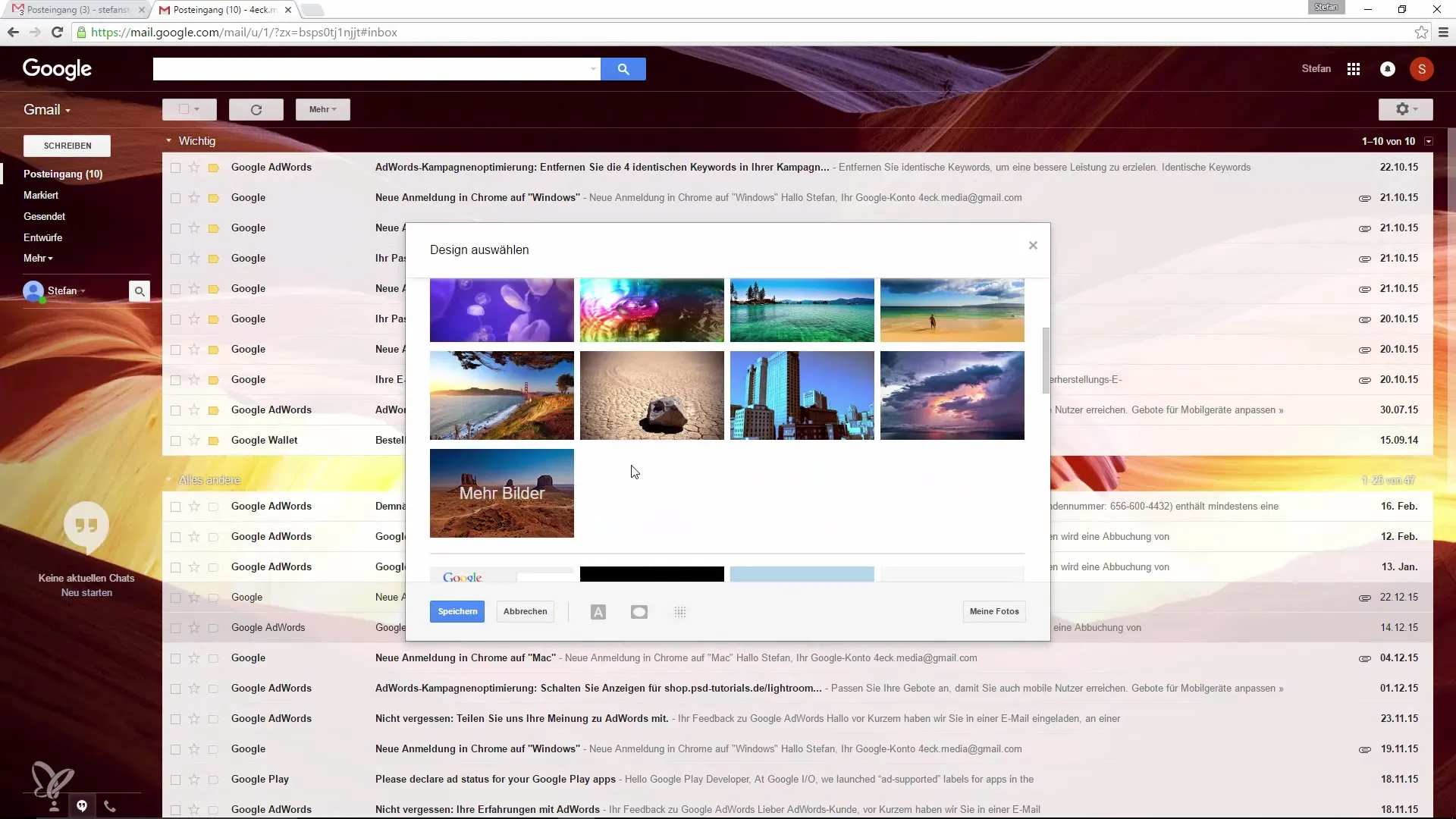
Jeśli chcesz nawet użyć własnych zdjęć, możesz je przesłać lub wstawić link do obrazu z internetu. W ten sposób twoje środowisko pracy stanie się jeszcze bardziej indywidualne i przyjemne.
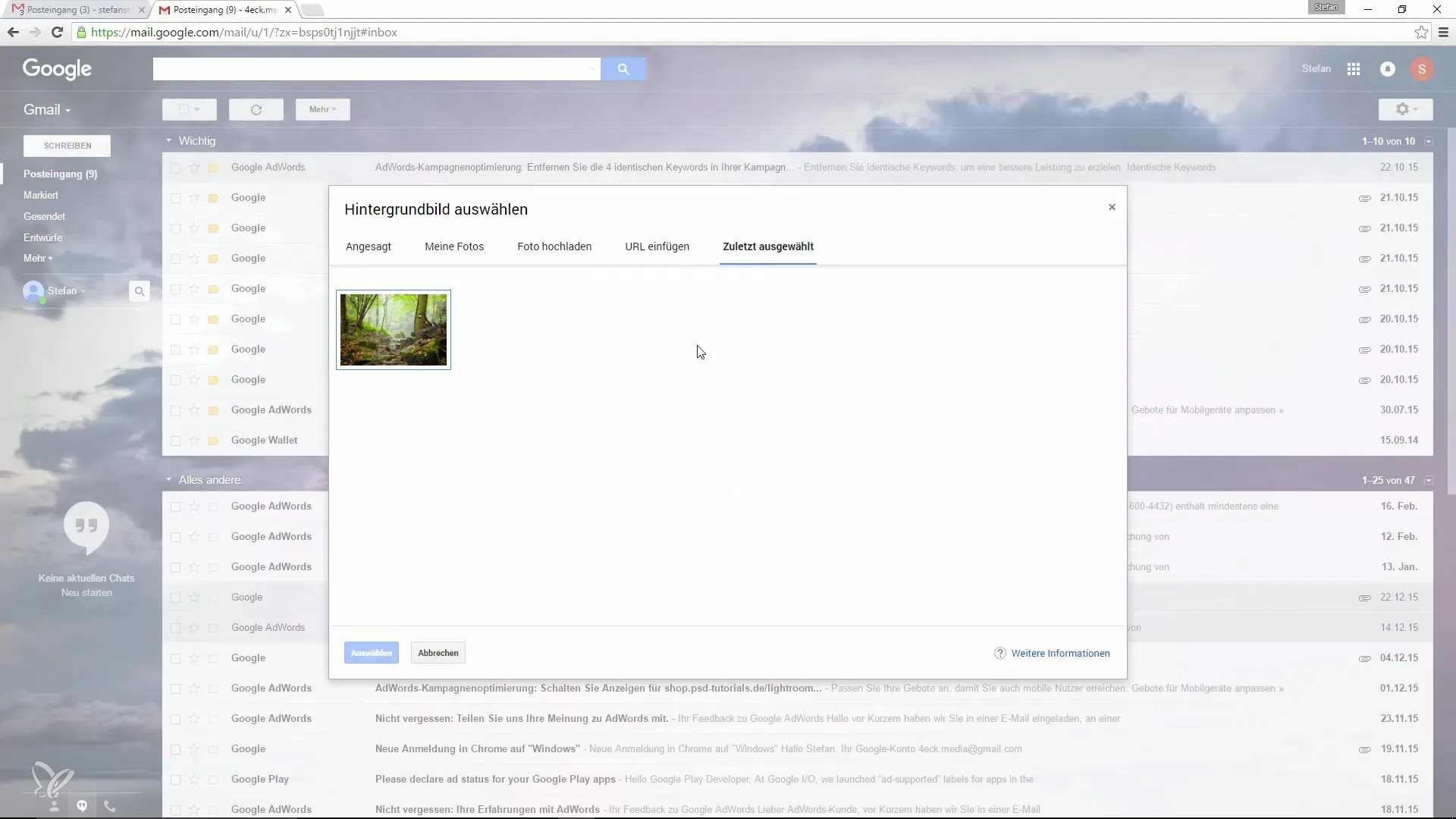
Jeśli nowe tło ci się nie podoba, zawsze możesz wrócić do swoich wcześniejszych ustawień.
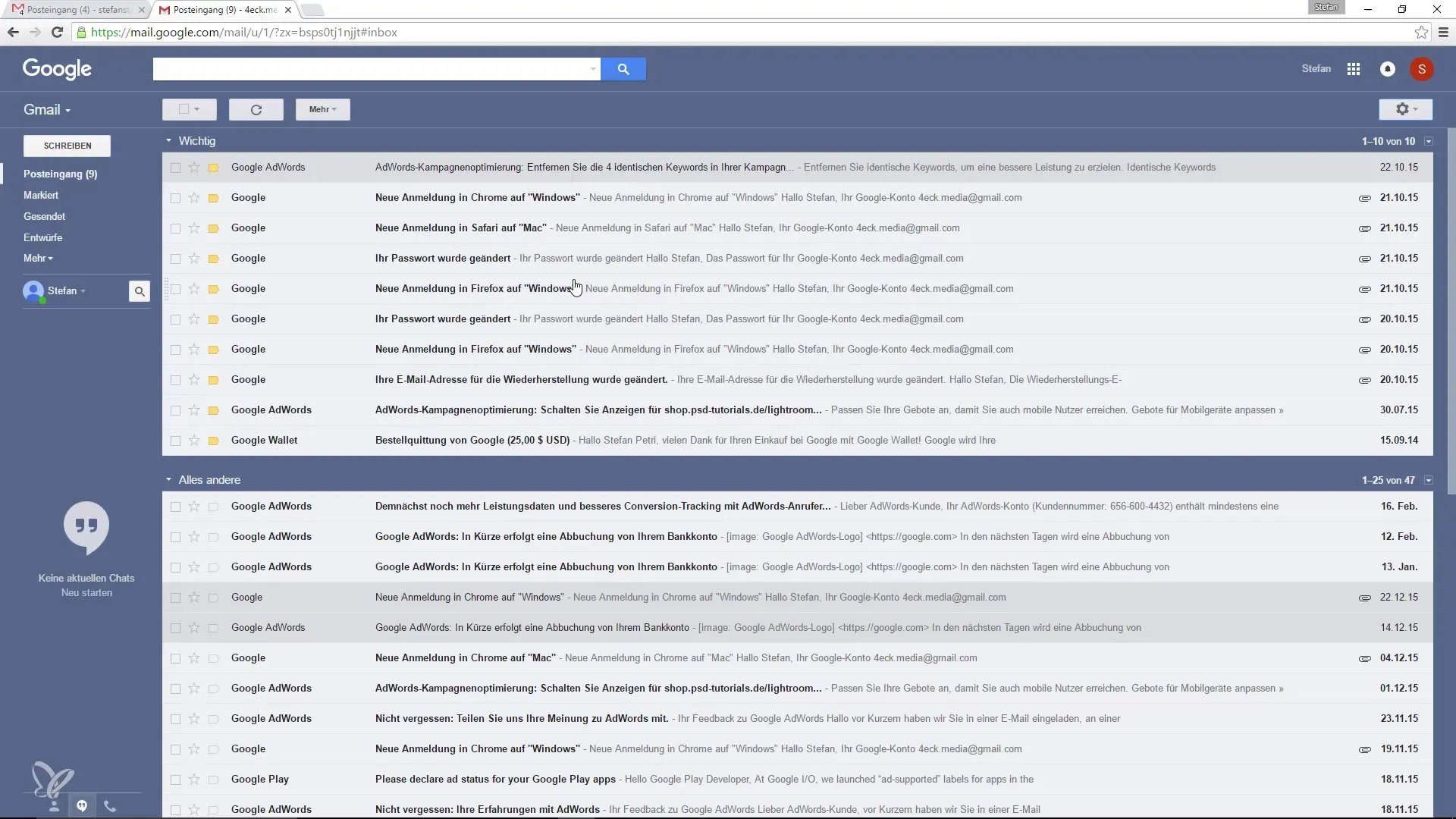
Podsumowanie dostosowywania Google Mail
Teraz nauczyłeś się krok po kroku, jak możesz dostosować Google Mail do swoich potrzeb. Dzięki prostym zmianom w wyglądzie oszczędzasz czas i tworzysz środowisko, które pomaga ci pracować skoncentrowanym i efektywnie.
Podsumowanie – Dostosowanie Google Mail: Skuteczne porady na mniejsze rozpr distractions
Dzięki indywidualnemu dostosowaniu designu i widoku skrzynki odbiorczej poprawisz swoją efektywność. Wykorzystaj pomocne funkcje Google Mail, aby lepiej śledzić ważniejsze informacje i minimalizować rozpr distractions.
Często zadawane pytania
Jak mogę usunąć erotyczne e-maile z skrzynki odbiorczej?Możesz po prostu zaznaczyć e-mail i przenieść go do folderu spam.
Czy istnieje możliwość automatycznego tworzenia odpowiedzi?Tak, możesz ustawić powiadomienie o nieobecności, które będzie automatycznie wysyłane, gdy nie będziesz dostępny.
Jak mogę dodać obrazek w tle?Przejdź do Motywów i przesłaj obrazek w tle lub wybierz z biblioteki zdjęć.
Czy mogę skonfigurować skrzynkę odbiorczą tylko dla wybranych etykiet?Tak, w ustawieniach możesz wybrać, aby tylko określone etykiety były wyświetlane w skrzynce odbiorczej.
Czy zmiany są natychmiastowe?Tak, po zapisaniu zmian nowy widok jest natychmiast wyświetlany.


